

By ネイサンE.マルパス, Last updated: August 24, 2018
「旅行が大好きです。幸せな気持ちになり、出会うすべての景色にam敬の念を抱きます。旅行中にiPhoneを使ってたくさんの写真を撮っています。イライラします。 iPhoneのバックアップから写真を抽出する。 どうすればいいですか?」
これは本当に悲しいことですが、問題ありません。iPhoneのバックアップから写真を抽出する方法を説明しましょう。
パート1 iPhoneのバックアップから写真を抽出することについてのいくつかのことパート2 iPhoneのバックアップから写真を抽出する最も簡単な方法パート3 ビデオガイド:iPhoneバックアップから写真を抽出する方法パート4:結論
お客様がiPhoneユーザーなら、お客様はiTunesが自動的に ファイルのバックアップを作成します お客様のコンピュータのiTunesアプリとお客様のデバイスを同期するたびに。 iPhone上のファイルを誤って削除した場合は、バックアップファイルを使用してこれらのファイルを復元できます。 アップルはユーザーにとって非常に重要な機能です。
もう一つの重要な事実があります。 iPhoneバックアップを抽出してAppleデバイスに復元すると、現在Appleデバイス(この場合はiPhone)に存在するすべてのデータが削除されます。 復元されたバックアップデータに置き換えられます。 また、バックアップファイルは、誰にでも読み取ることも、アクセスすることもできません。 つまり、Appleデバイス(iPhoneなど)にバックアップを復元した場合を除きます。
しかし、もしお客様のiPhoneにお客様のデータを保持したいですか? さらに、バックアップファイルからデータを復元する必要があります。 さて、それを行う一つの方法があります。
関連記事:
以下の2019で更新されたガイドでiPhoneバックアップから写真を抽出し始めましょう。
お客様がしたい場合は、実際にiPhoneのバックアップから写真を抽出することができます。 お客様はそれを特定のツールで簡単な方法で行うことができます。 iPhoneのバックアップから写真を復元するために使用できるツールは、 FoneDogのiOSデータのバックアップと復元 ツール。 前記ツールは、以下の特徴および利点を有する。
FoneDogのiOSデータバックアップ&リストアツールを段階的に使用する方法は次のとおりです。

iOSデータの復元をクリックすると、FoneDog Toolkitにはお客様のすべてのバックアップが表示されます。 名前、iOSのバージョン、最新のバックアップデータ、シリアル番号、バックアップサイズが表示されます。
プレビューするバックアップファイルを選択します。
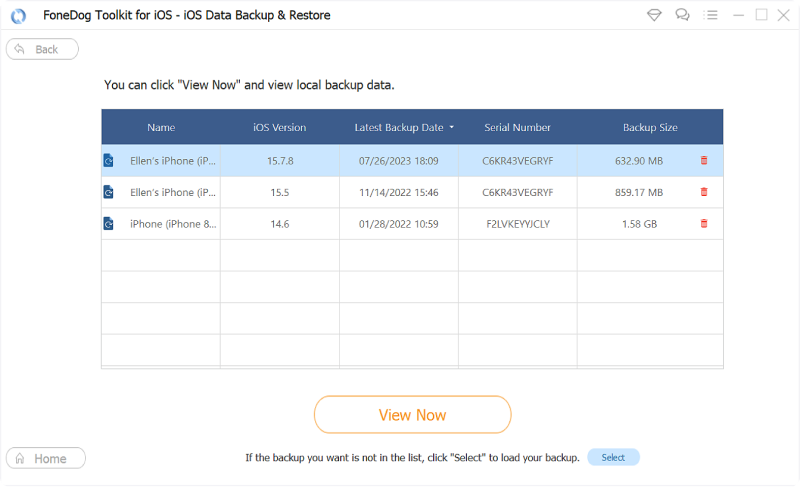
[今すぐ表示]ボタンを押すと、選択したバックアップがプレビューされます。 FoneDogはバックアップのスキャンを開始し、その中に含まれるファイルをチェックアウトします。 スキャンの進行状況が表示されます。
一時停止ボタンを押すと、プロセスを一時停止することができます。 または、停止ボタンをクリックしてスキャン処理全体を終了することもできます。
スキャン処理が完了すると、選択したバックアップに含まれるファイルが表示されます。 その中のすべてのファイルをプレビューできます。 画面の左側から、さまざまなカテゴリまたは分類が表示されます。
特定の分類を選択してください。 写真を復元する場合は、[App Photos]、[Camera Roll]、または画像に関連するその他の分類を選択します。

特定の分類から復元するファイルを選択します。 それぞれをプレビューすることもできます。
ファイルをAppleデバイス(この場合はiPhone)に復元するには、[デバイスに復元]をクリックします。 または、[Restore To PC]をクリックして、選択したファイルをMacデバイスまたはWindows PCに復元することができます。

これらは、バックアップファイルから写真を復元するための手順です。 FoneDogのiOS Data Backup&Restoreツールを使用してこれらのバックアップから他のタイプのファイル(画像、ビデオ、連絡先、メッセージ、メモなど)を復元することもできます。
人々はまた読むiCloudに音楽をバックアップするには? iPhoneはiCloudにバックアップされませんか? ここで修正する方法です!
それは2019にされていますが、写真は当社の生活の大部分です。 それは私達に特別な瞬間を追体験する能力を与え、そして私達が過去を思い出させることを可能にします。 それは当社に悲しみと喜びの両方をもたらします。 だからこそ当社は写真を大事にしなければならないのです。
ただし、iPhone、Androidスマートフォン、またはiPadのいずれの場合でも、デバイス上の写真を誤って削除することがあります。 これは特に写真が重要なものであれば、非常にイライラすることがあります。
お客様がiPhoneを持っていて、お客様がお客様のiPhone写真を削除したならば、お客様はラッキーだと考えられます。 Appleが重要な目的のためにこの機能を作成したのでお客様のファイルのバックアップがあります。 したがって、お客様のiPhoneの写真はまだこのバックアップを通じて復元することができます。
これどうやってやるの? まあ、FoneDogのiOSデータバックアップと復元ツールを通して。 前記ツールは多数の利点と機能を持っています。 数回クリックするだけでデータをバックアップできます。 しかし、最も重要なのは、それはお客様のデバイス上のデータを一掃することなくバックアップからファイルを復元することができます。
コメント
コメント
人気記事
/
面白いDULL
/
SIMPLE難しい
ありがとうございました! ここにあなたの選択があります:
Excellent
評価: 4.5 / 5 (に基づく 86 評価数)